Tapahtumakäynnistimen yleiskatsaus (esiversio)
Voit määrittää mukautetut agentit suorittamaan toimintoja tai kutsumaan aiheita vastauksena tapahtumiin tapahtumakäynnistimien avulla. Toisin kuin aihekäynnistimet, jotka edellyttävät käyttäjän syötettä, tapahtumakäynnistimien avulla agentti voi toimia itsenäisesti vastauksena määritettyyn tapahtumaan.
Tärkeää
Tapahtumakäynnistimien ottaminen käyttöön voi vaikuttaa laskutuksen laskentatapaan. Lue lisää generatiivisen tilan laskutuksesta.
Muistiinpano
Tämä ominaisuus on käytettävissä vain agenteille, joilla on generatiivinen orkestrointi käytössä.
Tapahtumakäynnistimien toiminta
Tapahtumakäynnistimet edellyttävät valittua tapahtumaa, joka luo käynnistimen tietosisällön ja lähettää sen agentille yhdistimen kautta. Tietosisältö sisältää tietoja tapahtumasta, mukaan lukien tietyntyyppisten tietojen muuttujat. Kun agentti vastaanottaa tietosisällön, se suorittaa agentin tekijän agentin ohjeissa ja käynnistimen tietosisällön kautta lähetetyissä ohjeissa annetut ohjeet.
Agentit toimivat vain tekijänsä suunnittelun ja ohjeiden perusteella. Voit esimerkiksi lisätä käynnistimen, kun uusi ryhmän jäsen lisätään, ja määrittää vastaukseksi toiminnon lähetä uudelle työntekijälle perehdytysmateriaaleja sisältävä tervetuloviesti.
Tapahtumakäynnistimet aktivoidaan agentin ulkopuolisten tapahtumien perusteella. Ne eroavat aihekäynnistimistä, joita käytetään aktivoimaan aiheita tai toimintoja käyttäjien kirjoittamien käynnistinlauseiden perusteella.
Tässä artikkelissa kerrotaan, miten tapahtumakäynnistimet toimivat, niiden rajoitukset ja vianmääritysstrategiat. Lisätietoja tapahtumakäynnistimen lisäämisestä, katso Lisää tapahtumakäynnistin.
Muita tapahtumakäynnistimiä ovat esimerkiksi seuraavat:
- Kun kohde luodaan SharePointissa
- Kun tiedosto luodaan OneDrivessa
- Kun tehtävä on suoritettu Plannerissa
- Määritetty aika kulunut (Toistuvuus-käynnistin)
Tärkeää
Käytettävissä olevat käynnistimet määräytyvät organisaation tietojen menetyksen estämiskäytäntöjen mukaan, jotka on määritetty Power Automatessa järjestelmänvalvojan toimesta.
Tapahtumakäynnistimien laskutus ja käyttö
Tapahtumakäynnistimiin liittyvät toimet lasketaan kulutusyksiköiksi käytön ja laskutuksen osalta, myös julkisen esiversion aikana. Viesti määritellään miksi tahansa agentille lähetetyksi pyynnöksi tai viestiksi, joka käynnistää toiminnon tai vastauksen agentilta. Tähän lasketaan myös agenteille tapahtumakäynnistimistä lähetetyt tiedot. Esimerkiksi toistuva käynnistin, joka on määritetty aktivoitumaan 10 minuutin välein, lähettää käynnistintiedot viestinä agentille 10 minuutin välein.
Lisätietoja on kohdassa Copilot Studio -viestien ja -kapasiteetin hallinta.
Käynnistintyönkulku
Käynnistin on yksi osa työnkulkua, joka sisältää useita osia:
- Tapahtumakäynnistin rekisteröi, että tietty tapahtuma on tapahtunut.
- Käynnistin lähettää tietosisällön, joka sisältää tietoja tapahtumasta ja ohjeet.
- Agentilla on ohjeet yhden tai useamman toiminnon tai aiheen valitsemiseen tietosisällön perusteella.
Etsi tapahtumaasi sopiva käynnistin
Copilot Studio sisältää käynnistimien kirjaston useille tapahtumille, joita voi esiintyä Microsoftin ja kumppanien palveluissa. Käynnistimen määritys määrittää käynnistimen käynnistävän tapahtuman parametrit. Se määrittää myös käynnistimen tietosisällön.
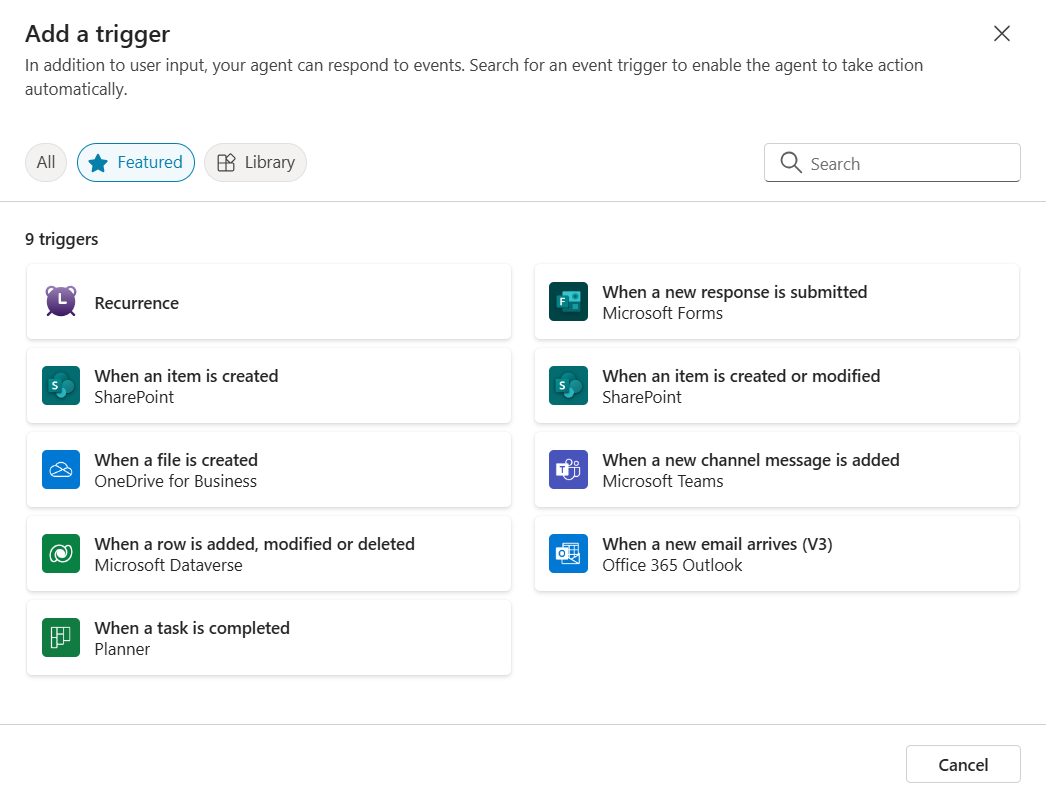
Useimmissa käynnistimissä voit määrittää parametrit tapahtumalle, joka aktivoi käynnistimen. Esimerkiksi Dataversen Kun rivi lisätään, muokataan tai poistetaan - käynnistimessä valitaan, minkä taulukon muutokset aktivoivat käynnistimen.
Käynnistimen tietosisällön määrittäminen
Käynnistimen tietosisältö on JSON-merkkijono tai pelkkää tekstiä sisältävä viesti, joka sisältää tietoja tapahtumasta ja lähetetään agentille viestinä. Kun lisäät käynnistimen, voit säilyttää käynnistimen oletustietosisällön tai lisätä omia ohjeita. Myöhemmin voit Power Automatessa muokata tietosisältöä, mukaan lukien muuttujien ja merkkijono-operaattoreiden lisääminen.
Esimerkiksi Kun rivi lisätään, muokataan tai poistetaan -käynnistimen oletussanoma on Käytä sisältöä kohteesta Body. Kun agentti vastaanottaa tietosisällön, siinä on rivin sisältö ja ohjeet sisällön käyttöön.
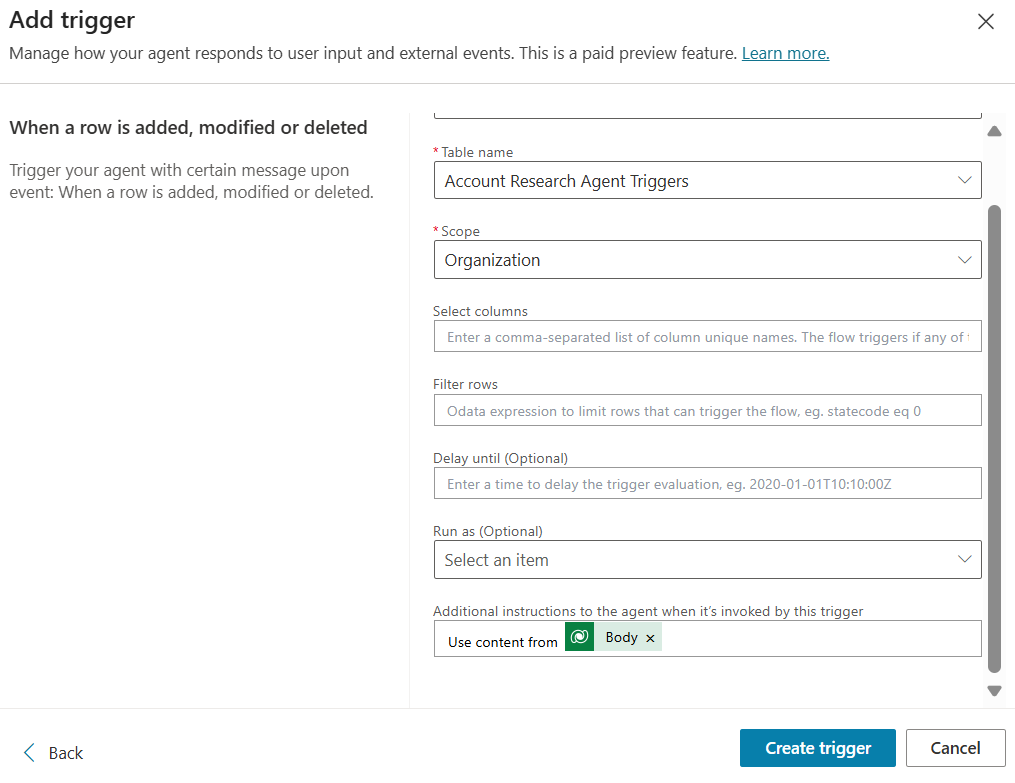
Voit lisätä tietosisällön sisällä lähetettävät ohjeet, jotka ohjaavat agenttia siinä, miten toimia, kun käynnistin aktivoi agentin. Jos käynnistimiä on useita, kullakin käynnistintietosisällöllä voi olla tarkat ja yksityiskohtaiset ohjeet. Näin voit välttää kirjoittamasta pitkiä ja monimutkaisia ohjeita agentin yleisiin ohjeisiin tai sekoittamasta agenttia sen suhteen, mitkä ohjeet koskevat mitäkin käynnistintä.
Esimerkiksi Kun rivi lisätään, muokataan tai poistetaan -käynnistimen tietosisältöön voit lisätä Lähetä yhteenveto keskustelun muutoksista. Kun agentti vastaanottaa tietosisällön, se tekee yhteenvedon käyttäjän muutoksista agenttikeskustelussa.
Älä kuitenkaan kirjoita tietosisältöohjeita, jotka ovat ristiriidassa agentin yleisten ohjeiden kanssa. Ohjeiden ristiriidat voivat aiheuttaa virheen tai odottamattomia tuloksia. Muista testata kaikki muutokset, jotka liittyvät tapahtumakäynnistimiin.
Kun olet luonut käynnistimen, voit lisätä tai muuttaa muuttujia tai merkkijono-operaattoreita käynnistimen tietosisällössä ja muokata olemassa olevia tietosisältöohjeita käyttämällä Power Automatea.
Agentin ohjeet vs. tietosisällön ohjeet
Tietosisällön ohjeet ovat ominaisia sille, miten reagoida yhteen tapahtumaan. Myös agentin ohjeiden avulla voit myös ohjata agenttia siinä, miten käynnistimen tietoja käsitellään ja miten toimia, kun se vastaanottaa käynnistimen tietosisällön, sekä määrittämään agentin yleisen käyttäytymisen. Esimerkiksi agentin, joka tarkistaa tilien nimien kaksoiskappaleet uusilla Dataverse-taulukon riveillä, ohjeet voisivat olla: Kun uusi rivi lisätään, tarkista, onko kyseessä päällekkäinen tili. Jos kaksoiskappaleita on, luo To-Do-tehtävä asian tutkimiseksi ja sisällytä tiedot muutoksista ja kaksoiskappaleista.
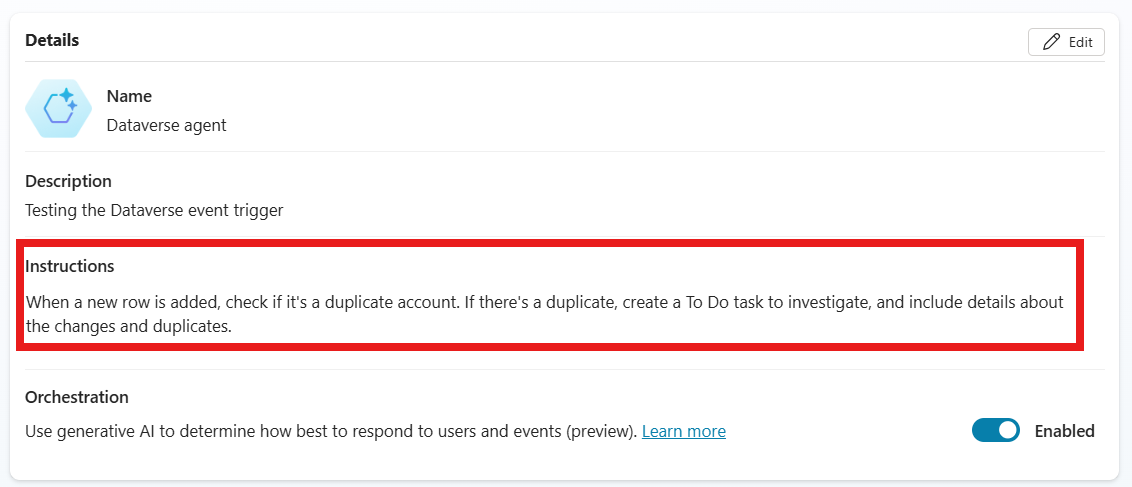
Agentin ohjeet eivät kuitenkaan välttämättä toimi parhaiten kaikissa tilanteissa. Jos agentilla on useita käynnistimiä tai useita monimutkaisia tavoitteita, käytä sen sijaan käynnistimen tietosisällössä olevia ohjeita.
Jatkamalla viimeistä esimerkkiä voit lisätä käynnistimen tietosisältöön ohjeen Etsi päällekkäisiä tilien nimiä samasta Dataverse-taulukosta. Kun agentti vastaanottaa tietosisällön, sitä kehotetaan etsimään tilien nimien kaksoiskappaleita. Agentin yleiset käskyt sanovat sitten, että Jos kaksoiskappaleita on, luo To-Do-tehtävä asian tutkimiseksi ja sisällytä tiedot muutoksista ja kaksoiskappaleista.
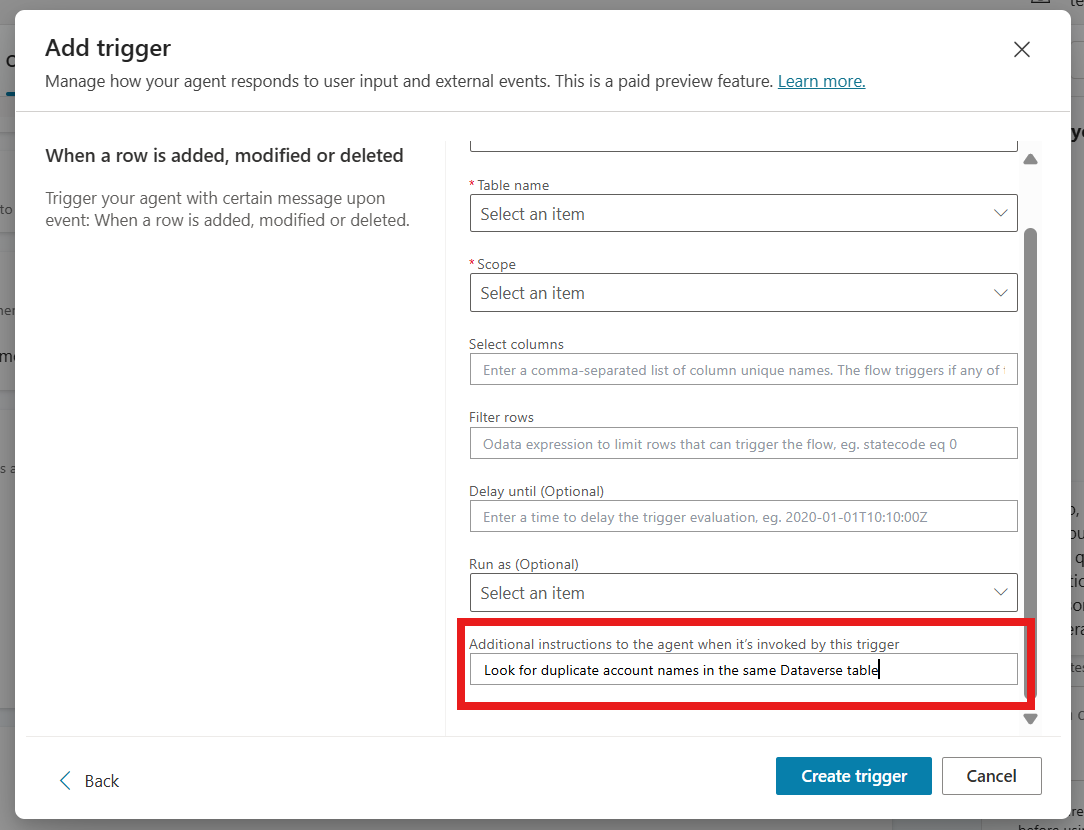
Ohjeiden luominen agenteille vaatii harjoittelua. Siirry kohtaan ohjeiden kirjoittamisen opas saadaksesi lisää vinkkejä ja testaa aina kaikki tekemäsi muutokset agenttiin.
Toiminnon tai aiheen kutsuminen
Kun agentti vastaanottaa käynnistimen tietosisällön, sille antamasi ohjeet määrittävät käytettävissä olevien tietojen perusteella, mitä toimintoa tai aihetta se kutsuu vastauksena.
Agentti ei luo uutta toimintoa tai aihetta lennossa. Agentin tekijänä sinun on määriteltävä toiminnot tai aiheet, joista se voi valita. Lisätietoja siitä, miten agentti määrittää, mitä toimintoa tai aihetta kutsutaan, on kohdassa Miten generatiivinen tila toimii?
Jos agentti ei reagoi odotetulla tavalla, voit aktiviteettikartasta tarkistaa, puuttuuko siitä tärkeitä syötetietoja.
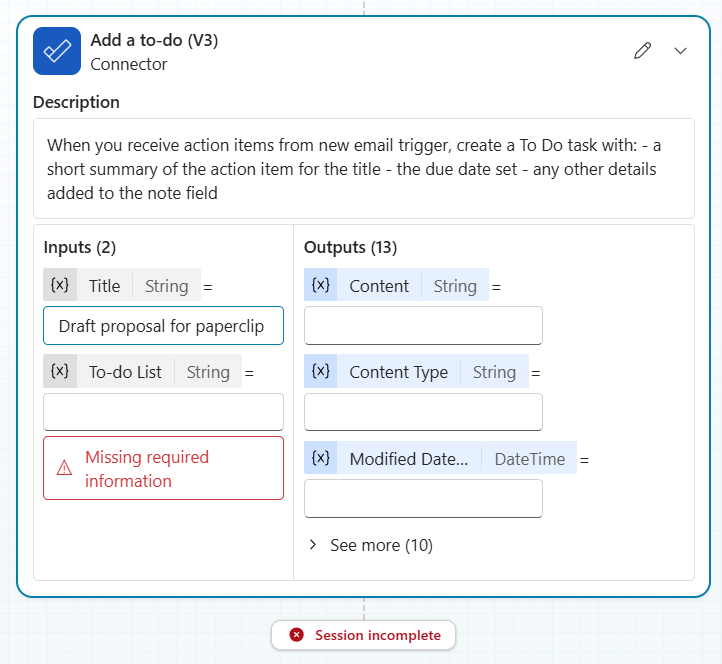
Voit tehdä ohjeisiin esimerkiksi seuraavia parannuksia:
- Tarkempien ohjeiden lisääminen käynnistimen tietosisältöön tai agentin ohjeisiin. Agentti saattaa tarvita enemmän ohjausta, kuten mitä tietoja tietyssä syötekentässä käytetään toimintoa varten.
- Ohjeiden sisällyttäminen käynnistimen tietosisältöön.
- Agentin ohjeistaminen kutsumaan tiettyä toimintoa tai aihetta.
- Käynnistimen tietosisällön ja agentin ohjeiden ristiriitaisten ohjeiden tarkistaminen.
- Toimintojen kuvausten lisääminen, jotta agentilla on enemmän tietoa sen määrittämiseksi, milloin kutsua toimintoja.
- Kuvausten lisääminen toiminnon syötekenttiin, jotta agentti täyttää parametrit oikein. Jos toiminnon syötteet ovat joka kerta samat, voit määrittää arvon itse.
- Alle 15 toiminnon tai aiheen kutsuminen peräkkäin. Monimutkaisilla agenteilla, jotka suorittavat useita toimintoja tai aiheita yhtenä sarjana, voi olla vaikeuksia suorittaa niitä luotettavasti.
Jos agentti ei edelleenkään pysty kutsumaan odotettua toimintoa, harkitse tavoitteesi täyttävän Power Automate -työnkulun lisäämistä agentillesi.
Tapahtumakäynnistimiä käyttävien agenttien julkaiseminen
Ennen kuin julkaiset agentin, jossa on uusi tapahtumakäynnistin, agentti ei reagoi automaattisesti kyseiseen käynnistimeen. Varmista, että testaat agentin perusteellisesti ennen julkaisua, koska kun olet julkaissut agentin uudella käynnistimellä, agentti reagoi automaattisesti aina, kun sen käynnistimet aktivoituvat. Näet vaiheittaisen tietueen agenttisi käynnistimistä ja reaktioista Aktiviteetti-sivulla.
Lisätietoja käynnistimien aktivoinnista testauksen aikana on kohdassa Käynnistimen testaaminen.
Tapahtumakäynnistimet voivat käyttää käynnistimessä vain agentin tekijän tunnistetietoja (eli tunnistetietoja, joita käytit yhteyksien valtuuttamiseen). Tämä voi antaa agentin käyttäjille mahdollisuuden käyttää agenttia tietojen ja järjestelmien käyttämiseen samalla valtuutuksella. Lisätietoja on kohdassa Vianmääritys ja rajoitukset.
Toimintojen todentaminen julkaisemisen jälkeen
Jos agentilta puuttuu todennus toiminnon suorittamiseksi tai se on määritetty pyytämään käyttäjän todennusta, se lähettää käyttäjälle viestin, jossa pyydetään tunnistetietoja. Jos agentin työnkulku keskeytyy, koska se ei voi vastaanottaa tietoja tai toiminto epäonnistui, istuntoa ei voi jatkaa. Jos haluat, että agentti toimii itsenäisesti, jokaiseen toimintoon on määritettävä toimiva todennus, joka ei edellytä käyttäjän toimia. Voit myös ohjeistaa agentin olemaan pyytämättä tunnistetietoja käyttäjiltä.
Agentit eivät ehkä pysty suorittamaan kaikkia yhdistimiä onnistuneesti. Jos agentti jättää jotakin yhdistintä kutsumatta toistuvasti, harkitse sellaisen Power Automate -työnkulkutoiminnon luomista, joka suorittaa toiminnon ongelmallisen yhdistimen avulla.
Vianmääritys ja rajoitukset
Kiintiörajoitukset
Jos käynnistimet aktivoituvat liian usein, agentti saattaa käyttää odotettua enemmän resursseja. Agentti saattaa tällöin ylittää palvelun kuormituksen kiintiön rajat ja palvelua voidaan rajoittaa.
Järjestelmänvalvojat voivat valvoa resurssien käyttöä Power Platformin kautta. Ne voivat myös estää tapahtumakäynnistimien käytön ympäristössä.
Voit välttää kiintiörajojen ylittämisen seuraavasti:
- Ole varovainen, kun lisäät hyvin usein suoritettavia käynnistimiä tai käynnistimiä, jotka toistuvat loputtomiin. Esimerkiksi toistumisen käynnistin aktivoituu aina, kun tietty aika kuluu. Mitä vähemmän aktivointien välillä on aikaa, sitä enemmän resursseja käynnistin käyttää.
- Seuraa, kuinka moni käynnistin on aktiivinen ympäristössä.
Käynnistimet voivat käyttää vain tekijän tunnistetietoja
Tällä hetkellä tapahtumakäynnistimet voivat käyttää todennukseen vain agentin tekijän tunnistetietoja. Jos julkaiset tai jaat agentin todennettujen tapahtumakäynnistimien avulla, käyttäjät voivat ehkä käyttää tietoja tai pyytää agenttia suorittamaan toimintoja tekijän tunnistetiedoilla.
Jos haluat estää käyttäjiä käyttämästä tai muokkaamasta suojattuja tietoja tai järjestelmiä, arvioi, käyttävätkö tapahtumakäynnistimiä käyttävät agentit todennusta vaativia tietoja ja järjestelmiä ja miten. Tekijöiden tulee olla tietoisia jakaessaan tai julkaistessaan agentteja, jotka sisältävät tapahtumakäynnistimiä.
Järjestelmänvalvojat voivat myös estää Copilot Studio -käyttäjiä käyttämästä tapahtumakäynnistimiä agenttien kanssa. Lisätietoja on kohdassa Tapahtumakäynnistimien estäminen.
Tietolähteiden käytön rajoitukset tapahtumakäynnistimien kanssa
Agentit eivät voi viitata joihinkin tietolähteisiin vastauksena tapahtumakäynnistimeen. Jotkin tietolähteet edellyttävät agentilta todennusta käyttöoikeuksien saamiseksi, mutta agentit eivät voi tarjota todennusta itsenäisesti.
Vältä näitä tietolähteitä, kun niihin viitataan vastauksena tapahtumakäynnistimeen:
- SharePoint
- Dataverse
- Graph-yhdistimet
- AI Builder -kehotteet
Viittaa sen sijaan näihin tietolähteisiin vastauksena tapahtumakäynnistimeen:
- Julkiset sivustot
- Palvelimeen ladatut tiedostot
- Yritystiedot, yhdistimien avulla